欢迎您访问我爱IT技术网,今天小编为你分享的电脑教程是:【xp登陆界面修改小技巧】,下面是详细的分享!
xp登陆界面修改小技巧
不久前,微软刚刚发布了win10系统,身边不少朋友已经升级到最新版率先体验一番。而微软公司那么多年来,出过那么多款系统产品,想必最多人用的还是windows xp。不过看了那么多年,对于它的登陆界面未免有些厌倦?提到更换Windows系统的登陆界面,可能很多朋友都觉得很简单都会做,不就是找一个软件之类的工具安装上去就好了吗?其实不用那么复杂,今天小兔来教你怎么样修改吧!
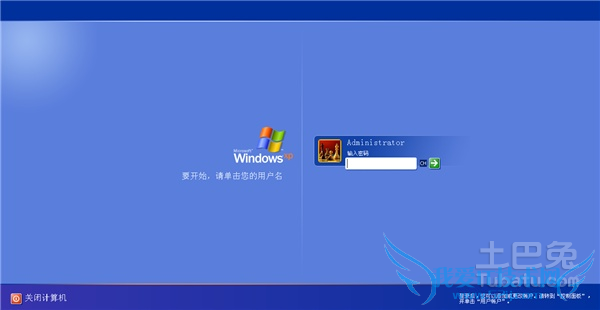
方法一、更改windows启动界面
首先,在使用这个解决方法之前,请大家先排除以下原因。
1、打开控制面板——用户账户——更改用户登录或注销的方式,查看“使用欢迎屏幕”前的小框是否已经打勾,若没有,请打勾并应用选项。
2、右键点击网上邻居,点击属性,打开本地连接,点击属性,在“此连接使用下列项目”下面的框中,检查是否有“NetWare客户端服务”一栏,若有,请卸载。

3、查看组策略,运行,输入“gpedit.msc”,在组策略窗口依次展开“用户配置”→“管理模板”→“系统”,然后在右侧窗口中找到“登录时不显示欢迎屏幕”,查看其状态,若被改动,请还原为“未被配置”。
接下来我们就进入正题,我们先来了解一下一个系统文件“logonui.exe”,logonui.exe是一个系统进程,用于显示Windows XP系统的用户切换界面。我们遇到欢迎屏幕消失的原因就是因为这个系统文件在注册表里的信息被改动了。
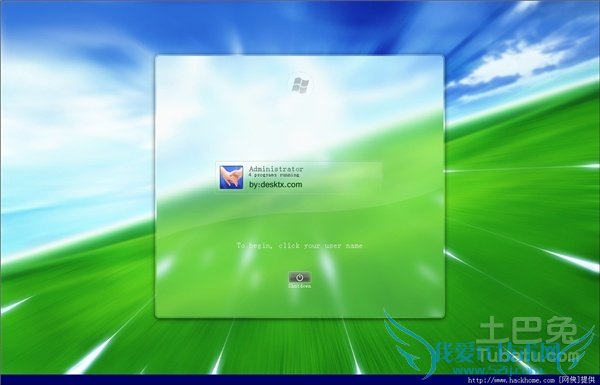
方法二、改变Windows XP的登录背景图案
1、在正常情况下,在注册表里,改变Windows XP的登录背景图案:
要长期面对一种登录图案,肯定会觉得十分单调,赶快跟我来,让我们一起来把它换成我们自己喜欢的图案。步骤如下:首先打开注册表编辑器,找到HKEY_USERS.DEFAULTControl PanelDesktop子键分支,双击Wallpaper,键入你所喜欢的图片路径,单击“确定”,然后找到Tilewallpaper,双击输入键值“1”,确定后再重新启动系统,效果是不是变了!赶快试试吧。
经过我自己的亲自体验,还发现一个问题,图片的格式必须是BMP格式,要不就不会显示出来。图片的名称不能含有汉字。我存放图片的路径是c:photophoto1(photo1就是我的背景图案的名称)
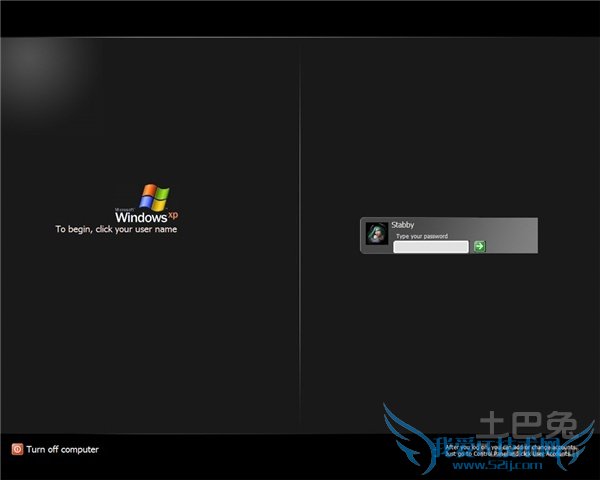
2、改变登录时的背景色:
修改完了Windows XP登录时的背景图案,还可以修改Windows XP登录时的背景颜色。首先,打开注册表编辑器,找到HKEY_USERS.DEFAULTControl PanelColors子键分支,双击子键分支下的Background键值名,会出现“编辑字符串”对话框,在“数值数据”下的框中输入你想要的颜色键值,“确定”后,重新启动系统即可。(系统默认值是58,110,165;白色为255,255,255;红色为255,50,0;黑色为0,0,0)。
看完小兔如此详细的教程,你是不是也觉得xp登陆界面的修改非常简单呢?只要简单的几个步骤,就能给电脑一种焕然一新的感觉,登陆时不再是最常见的蓝色画面,而是有了私人定制的专属于你的感觉哦。这是一个具有时代性象征的产品,虽然已有十多年的历史,但由于其良好的稳定性和操作简便性,所以不少的公司还是在使用window xp系统哦。
关于xp登陆界面修改小技巧的用户互动如下:
相关问题:如何更改xp登陆界面
答:在组策略里改。 1.开始——运行——GPEDIT.MSC进入组策略 2.本地计算机策略——计算机配置——管理模板——系统——登录 把右面的“登录时不显示欢迎屏幕”属性修改为未配置或已禁用。 3.重启。 一楼和二楼的回答对于显示正常的XP版本来讲是对的。不过有版本的... >>详细
相关问题:怎么改变XP开机和登陆界面。。。。
答:可使用软件: (1)Reshacker 用这个软件打开windows/system32下的ntoskrnl.exe文件,在bitmap中有一个黑色的图,保存此位图。然后再用paintshop软件打开此图进行修改。再用reshacker把位图替换。 最后打开boot.ini文件,修改:multi(0)disk(0)rdis... >>详细
相关问题:XP系统如何修改登陆界面的背景
答: 方法如下: 1、先从网上准备一张背景图片,如果不是BMP格式的,可以先用ACDSEE将其转换成BMP格式; 2、鼠标右击选中图片,选用ACDSEE打开; 3、点击“完整查看器”,点击浏览器; 4、右击图片选工具-转换文件格式,选BMP格式,选下一步; 5、转换... >>详细
- 评论列表(网友评论仅供网友表达个人看法,并不表明本站同意其观点或证实其描述)
-
